Most mi legyen?
Sikeresen regisztráltál? Most mi legyen?
Nézd meg a MiniPortál weboldaladat és ismerkedj meg a MiniPortál használatával. Olvasd el a kezdeti súgókat és nézd meg a videókat, lapozz bele fórumba! Szánj kb 10-30 percet az ismerkedésre és utána biztosan hamar belejössz! Javasoljuk, hogy amíg a kezdeti súgókat nem nézted meg, addig ne változtass semmit sem a beállításokban. Ha ezen túl vagy, mindent meg fogsz tudni változtatni úgy, hogy tudod is mit csinálsz!
A későbbiekben ha segítségre van szükséged, akkor használd az adminisztrációs felületen jobb fent lévő "Súgó" fület, ami mindig az adott menüponthoz tartalmaz segítséget, vagy látogasd meg a MiniPortál támogató weboldalt. Támogató weboldalunkon, mindent megtalálsz, így gyakori kérdéseket, súgókat, videó súgókat sőt támogató fórumot is ahol kérdezhetsz beszélgethetsz a MiniPortál-ról és használatáról.
Tipp: A MiniPortál támogató weboldal linkjét a MiniPortál adminisztrációs felületről bármikor eléred ha bal fent a MiniPortál logó fölé viszed az egeret és ráklikkelsz a dokumentáció linkre.
Tipp: Ha megakadtál vagy gyors segítségre van szükséged, vásárolj prémium támogatást.
Tipp: Ha a Vizuális Szerkesztővel elakadnál, a jobb felső sarokban van külön súgó-ja
Kezdjük az elején és a tetején
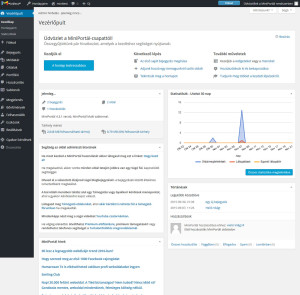 Miután beléptél Adminisztrációs felületen azon belül is a Vezérlőpult/kezdőlap Vezérlőpult/kezdőlap-on találod magad. Ez a rész összefoglalja a weboldaladat, segít áttekinteni a tartalmat a statisztikát.
Miután beléptél Adminisztrációs felületen azon belül is a Vezérlőpult/kezdőlap Vezérlőpult/kezdőlap-on találod magad. Ez a rész összefoglalja a weboldaladat, segít áttekinteni a tartalmat a statisztikát.
Nézd meg a MiniPortál oldaladat
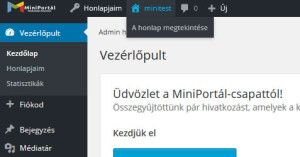 Szánj egy kis időt az általad kiválasztott kész weboldal mintára és arra, hogy megismerd egy weboldal általános elemeit tulajdonságait. Vidd az egeret a felső menüsávban lévő kis házikó ikonra (mellette a választott weboldal név látható) és klikkelj a honlap megtekintése feliratra.
Szánj egy kis időt az általad kiválasztott kész weboldal mintára és arra, hogy megismerd egy weboldal általános elemeit tulajdonságait. Vidd az egeret a felső menüsávban lévő kis házikó ikonra (mellette a választott weboldal név látható) és klikkelj a honlap megtekintése feliratra.
Az oldal kinézete természetesen az lesz amit regisztrációkor választottál. A regisztrációkor kiválasztott minta oldalt kapod minden beállítással együtt. Ha figyelmesen elolvasod ezt a súgót és esetleg megnézel pár rövid videót, hamarosan képes leszel mindent testre szabni, így a fejlécet az oldalad általános beállításait és a tartalmat is. A jelenlegi oldaladból pár perc alatt egy teljesen más oldalt is varázsolhatsz. Akár magad is profi weboldal készítővé válhatsz rövid idő alatt!
Fontos, hogy pár alap weboldal tulajdonsággal, elnevezéssel tisztában legyél, de ne ijedj meg! Mindjárt mindent tudni fogsz!
Az oldalad felső részén (ha be vagy lépve), mindig ott lesz a felső vezérlő csík. Ezt még sokszor fogod használni. Itt fontos linkeket találhatsz, amik segítségével gyorsan és egyszerűen tudod kezelni weboldaladat.
Nézzük át gyorsan a weboldal elrendezését és a tartalmak típusát
Az oldalad 3 fő részre tagolható:
- Legfelül a "fejléc"-nek hívott rész helyezkedik el. Ebben van a felső csík, a logó és a főmenü
- A fejléc alatt a "tartalom" található, ami lehet egy oldal, egy blogbejegyzés vagy agy archívum...
- A tartalom alatt pedig a "lábléc" található.
(a vastaggal kiemelt fogalmakat érdemes megjegyezni, később sokat fogod használni őket)
Az oldalad első oldala a "kezdőoldal". Ezen kívül a menüpontban további oldalak linkjét találhatod meg. Klikkelgesd, nézd meg őket. A választott mintától függően itt lehet kapcsolat oldal, bemutatkozó oldal ... Ezek mind egyszerűen szerkeszthető, egyszeri "oldal"-ak, tartalmak. Azonban van egy ettől eltérő oldal típus, mégpedig a (mintától függően) hír, vagy blog oldal. Ezt az oldalt hívjuk "Bejegyzések oldala"-nak, Itt a te bejegyzéseid, híreid gyűjteménye található meg és ez egy automatikusan generált oldal. Innen az adott hírt, blogot kiválasztva átugorhatsz egy "bejegyzés" -re (hír, cikk, vagy blog)
Figyeld meg azt is, hogy a hír oldalon szinte biztos hogy megjelenik egy úgynevezett "oldal sáv"is. Az oldalsáv bármilyen oldalon megjeleníthető. Az oldalsávba, kisalkalmazások (widgetek) segítségével lehet egyedi tartalmakat megjelentetni, mint pl: linkek, archívum, címkék, kategóriák ....
Publikus oldalad összefoglalója
Amit érdemes tudni az oldaladról, fentiek ismétlése, összefogalalása.
Weboldalad 3 fő részre tagolható:
- Fejléc
- Tartalom
- Lábléc
A 3 fő rész még további részeket tartalmazhat (pl Fejléc: felső csík, menü, logo ...)
A következő típusú tartalmak jelenhetnek meg a weboldaladon:
- Oldal (van 1 db megkülönböztetett oldal, ez a Kezdőoldal)
- Blog kezdőoldal vagy gyűjtő oldal
- Önálló blog oldal (ahol egy blog vagy hír jelenik meg). A blog, hír, cikk-et gyűjtő néven bejegyzés-nek hívjuk.
Az oldalaidon megjelenhetnek (beállítástól függően) oldal sáv-ok is, amibe egyedi tartalmak (úgynevezett "widgetek"), kisalkalmazások jelenhetnek meg. Ezek a kisalkalmazások speciális tartalmakat tudnak megjeleníteni oldaladon. Az úgynevezett oldalsávok nem csak az oldalak alján, de akár a láblécben is megjelenhetnek, így widgetet, kisalkalmazást a láblécben is elhelyezhetsz akár.
Engedélyezheted az oldalaidon, híreidnél, bejegyzéseidnél a hozzászólásokat látogatóid számára.
Az egyik fő dizájn elem az egér (link, cím, menü, url ...) fölé mozgatása esetén megjelenő háttér szín ("hover").
Ha be vagy lépve, mindig látszódni fog a fenti adminisztrációs menü csík.
MiniPortál ami egyben egyszerű és összetett
A MiniPortál-t úgy alakítottuk ki hogy szinte 0 állítgatással és pár perc alatt tudd használni. Az oldalad szerkesztése is hasonnló, azaz szinte azonnal neki kezdhetsz a szerkesztésnek. Ezért is mondjuk, hogy a Miniportál egyszerű és gyorsan kezelhető, nem igényel programozói tudást!
Ha azonban egy kis időt szánsz a MiniPortál megismerésére, láthatod, hogy a felszín alatt nagyon sok professzionális funkció és állítási lehetőség van.
Tipp: A MiniPortál gyors kezdéshez és egyszerű szerkesztéshez nem kell mást tenned mint belépned az adminisztrációs rendszerbe. ezután tekintsd meg az oldalad. Ha be vagy lépve felül megjelenik és állandóan látszik egy adminisztrációs menü sáv. Itt minden fontos linket megtalálsz. Egyszerűen csak kattintgass az oldaladon és ahol szeretnéd a tartalmat szerkeszteni, kattints a MiniPortál Vizuális Szerkesztő feliratra. A többi már magától fog menni. Ugyan itt a felső csíkban találsz linket új tartalom (pl. oldal, bejegyzés) hozzáadásához is... Összefoglalva oldaladat úgy szerkesztheted, hogy nem kell bonyolult adminisztrációs rendszert használni.
Ha szeretnéd elérni a fejlett funkciókat, navigálj a Vezérlőpultba. Természetesen itt sem lesz bonyolult semmi sem, csak a több lehetőséggel és információval kell megismerkedned.
MiniPortál összetett adminisztráció áttekintése
Ha így visszatértél a MiniPortál vezérlőpultba, úgy láthatod hogy az adminisztrációs rész is 3 fő részre tagolható:
- Felső adminisztrációs menü (ami mindig látszik ha be vagy lépve, még akkor is ha a weboldalt nézed)
- A bal oldali adminisztrációs menü.
- Illetve a kiválasztott menü beállítási mezői, amik középen jelennek meg az üres fehér területen.
A bal oldali menüben mindenkinek biztosan elérhetőek a következő menüpontok:
- Vezérlőpult
- +Fiókod
- Bejegyzés
- Médiatár
- Oldalak
- Hozzászólás
- Megjelenés
- Bővítmények
- Felhasználók
- Eszközök
- Beállítások
(A fenti linkekre ha rákattintasz, akkor az adott menüponthoz tartozó súgó cikkeket tekintheted meg, amik részletesen bemutatják azok beállításait és ismertetését.)
Fontos! A MiniPortál adminisztrációs menüben, előfizetéstől vagy a használt prémium bővítményektől függően akár több menüpont is megjelenhet.
Weboldal megjelenésének testreszabása
Általános megjelenítési beállítások
A megjelenés általános beállításait (háttér, oldal széllesség, betűtípus, logó, favicon ...), a Megjlenés/Testreszabás menüpont alatt Te is beállíthatod. A Testreszabóban (Megjlenés/Testreszabás) számos funkció közül választhatsz és szinte minden-t beállíthatsz ami a weboldaladdal kapcsolatos, ráadásul ezt úgy teheted meg, hogy közben egyből láthatod a változást is, hiszen a testreszabás közben látod a saját weboldaladat.
Mielőtt nekiállnál, érdemes elolvasni a Testreszabásról szóló súgó-t és megnézni a rövid videót. Klikkelj ide a súgóért...
Tartalom és a tartalom megjelenésének testreszabása
A tartalmat és a tartalom megjelenését mindíg az adott tartalomnál tudod beállítani, szerkeszteni és testreszabani. Ehhez az adott tartalomnál (oldal, bejegyzsé), klikkelj a MiniPortál Vizuális Szereksztő gombra. Ekkor megnyílik a weboldal és egyből vizuálisan (pontosan azt fogod látni szerkesztés alatt ahogy kinéz végül a tartalom) szerkesztheted a tartalmat és megjelenését. A MiniPortál Vizuális Szerkesztő ismertetéséhez klikkelj ide ....
A MiniPortál Vizuális Szerkesztőben jobb fent külön találsz súgó menüpontot.
Tipp: Az oldalad egyszerű és gyors szerkesztéséhez lépj be az adminisztrációs felületre, majd nézd meg az oldald. A publikus felületen navigálj a szerkeszteni kívánt tartalomhoz, majd a felső adminisztrációs csíkban klikkelj a MiniPortál Vizuális Szerkesztő gombra, és máris szerkesztheted a tartalmat. Így nem szükséges az adminisztrációs felületen keresgélned a szerkeszteni kívánt tartalmat.
Menük létrehozása, kezelése
Az oldaladon 1 főmenüt és számtalan kiegészítő, egyéb menüt tudsz létrehozni. A menüpontokat, azok sorrendjét és rendszerét a Megjelenítés/Menük menüpont alatt tudod kezelni.
Widgetek, kisalkalmazások kezelése
Bármikor új oldalt hozhatsz létre, vagy kezelheted a meglévőket az Oldalak főmenüpontra vagy az Oldalak/Összes oldal menüpontra kattintva.
Kisalkalmazások - Widgetek kezelése
A weboldaladon oldalsávokban de akár a tartalomba is elhelyezhetsz úgynevezett widgeteket, kisalkalmazásokat.
- A Megjelenítés/Widgetek menüpontban beállíthatod, hogy melyik widget, melyik oldalsávban és hogyan jelenjen meg.
- Ha egy oldalt, bejegyzést szerkesztesz a MiniPortál Vizuális Szerkesztővel, akkor bárhol a tartalomban elhelyezhetsz widgeteket.
- A testreszabóban akár a láblécben is elhelyezhetsz widgetet.
Bejegyzés (azaz hír, cikk, blog) írása, kezelése
Bejegyzések kezelése
A bejegyzések kezeléséhez az adminisztrációs felületen klikkelj a Bejegyzés főmenüpontra, vagy a Bejegyzés/Összes bejegyzés menüpontra.
A bejegyzéseket kategorizálhatod, és címkékkel is elláthatod.
A kategória használata egyszerű, hozz létre kategóriákat (pl. híreink, nagyvilág hírei, érdekességek...) és kapcsold hozzá a bejegyzésed egy vagy több kategóriához, a bejegyzés szerkesztésekor.
A bejegyzésekhez címkéket, fontos kulcsszavakat is hozzákapcsolhatsz a szerkesztéskor. Ha később szeretnéd a címkéidet kezelni azt a Bejegyzés/Címke menüpontban teheted meg.
Hozzászólások kezelése
Ha engedélyezed a hozzászólást oldaladon, akkor a Hozzászólás menüpontban tudod kezelni, moderálni a hozzászólásokat.
További fontos menüpontok
Érdemes még megemlíteni a Beállítások menüpontot, ahol a weboldaladdal kapcsolatos összes beállítást megtalálhatod. Ha van időd és kedved ezeket átnézni, és elolvasgatni, akkor láss neki. Azonban úgy alakítottuk ki a MiniPortál-t hogy állítgatás nélkül is mindent tökéletesen tudsz használni.
Hozzászólások kezelése
Ha engedélyezed a hozzászólást oldaladon, akkor a Hozzászólás menüpontban tudod kezelni, moderálni a hozzászólásokat.
+Fiókod, előfizetésed kezelése
Regisztráció után mindenki automatikusan 1 éves ingyenes használatot kap a Light előfizetésre. Ha szeretnéd valamelyik Prémium előfizetésünket igénybe venni, akkor klikkelj a + Fiókod menüpontra.
Tervezd meg weboldaladat
Ha szeretnél egy szép, új, modern és tartós weboldalt, akkor szükséges hogy ezt megtervezd. Lehet hogy ez elsőre nehéznek tűnik, de itt az ideje belevágni. A kezdeti lépések után már jól fog menni és a jó terv alapján készült weboldal biztos hogy Önnek is jobb lesz! Keress papírt ceruzát, ne habozz és vágj bele a tervezésbe!
Szükséged lesz tehát papírra, ceruzára és legalább 5-25 perc időre.
Válaszolj magadnak a következő kérdésekre:
- Mire kell nekem ez a weboldal?
- Ki fogja ezt a weboldalt megnézni? Kinek készül?
- Milyen információkat szeretnél a weboldaladon megjelentetni?
- Milyen gyakran fog új információ felkerülni az oldalra?
- Lesznek-e rendszeres hírek, blogok, cikke, azaz bejegyzések az oldaladon?
- Milyen weboldalak tetszenek nekem? Hogy nézzen ki az oldal? (keress az interneten neked tetsző weboldalakat és írd fel a linkjüket, url-jüket)
- Mennyi időm van a weboldalamra?
Gondold át jól a fenti kérdéseket és írd fel magadnak a válaszokat.
A válaszaid használata
A fenti kérdések válaszaiból össze lehet szedni azokat az információkat, amik alapján meg tudod tervezni, el tudod készíteni a weboldaladat. Ha pl. többnyire fiataloknak készíted az oldaladat, akkor érdemes divatos, színes megjelenést és dizájnt választani, de ha pl. céges weboldalt készítesz, akkor komolyabb stílust kell választani.
Lehet az is, hogy már van egy elképzelt vagy neked tetsző dizájn vonal (akár minta url-el) is van, illetve akár az is lehet hogy egy meglévő oldalt szeretnél frissíteni, javítani.
Nézd át az összes kérdésre adott választ, gondold át még egyszer és láss neki a tervezésnek.
Tervezés
A weboldalad megtervezésének folyamata lehet gyors és rövid de általában a hosszabb és részletesebb tervezés sokkal jobb eredményt szül.
- milyen fő menüpontok és oldalak legyenek a weboldaladon. írd fel a menüpontokat és a hozzá tartozó oldalak nevét. (Pl. Kezdő oldal, Blog, Rólam, Kapcsolat)
- az oldalakhoz írj egy-két sort, milyen tartalom legyen majd rajtuk. (pl. Rólam: Legyen egy fénykép, rövid bemutatkozás magamról és legfontosabb munkáimról, jelenjen meg a Facebook oldalam ...)
- Ha lesznek bejegyzések az oldalon, határozd meg milyen kateógirák lesznek (pl. saját híreim, nagyvilág hírei, csillagászat...)
- Nézz körbe az Interneten, gyújts neked tetsző dizájnokat, akár külön-külön az oldalakhoz is. (Nézhetsz kész oldalakat is, amik már valakié, de akár kész, csak dizájnokat áruló weboldalakon is érdemes körbenézni inspirációnak. Pl: Templatemonster.com)
- Az oldal színeit meg kell határozni, találd ki mi legyen a fő szín, ezen kívül még legalább egy de inkább két domináns színt is keress ami tetszik. (itt is jól jöhetnek a minta oldalak)
- Ha már nézegettél mintákat weboldalakat, láthattad hogy vannak teljes szélességű és úgynevezett box, azaz keretes weboldalak, döntsd el a Te oldalad milyen legyen.
Ha a fentiekkel megvagy, akár neki is állhatsz a weboldalad elkészítésének, beállításának.
Weboldal elkészítése
Ha megvagy a tervezéssel neki is állhatsz a weboldal elkészítésének.
1, Vedd elő a kérdéseidre adott válaszokat, a tervedet amit készítettél a weboldaladhoz.
2, Ha lesznek bejegyzések (hírek, cikkek, blog) az oldalon, akkor hozd létre a már előre kitalált kategóriákat a Bejegyzés/Kategória menüpont alatt.
3, Hozd létre az első bejegyzést (pl. Oldalunk hamarosan elindul ... Biztosan tudsz 2-3 sort írni a készülő oldalról.)
4, hozd létre a hiányzó, tervezett oldalakat (pl. kezdő oldal, kapcsolat ...) az Oldalak főmenüpontban. Az se baj ha még nem töltöd fel tartalommal, elég ha az üres oldalakat létrehozod. Egy oldalt azért mindenképp tölts fel valamennyi tartalommal, mégpedig azt az oldalt ami a kezdő oldalad lesz (később is tudod még ezt módosítani). Tipp: Ha a regisztrációkor választott minta már tartalmazza, akkor használhatod azt is, de mi inkább javasoljuk, hogy hozz létre egy újat. A mintát pedig az oldal szerkesztése alatt, állítsd magánjellegűre, így más nem fogja látni csak Te!
És most?
Most már mindent tudsz ami szükséges ahhoz hogy egy weboldalt elkészíts és hogy miként használd a MiniPortál-t. Innentől nincs más dolgot, minthogy a weboldaladat addig tökéletesítsd amíg csak tudod. Ha kész az oldalad, figyelj, hogy folyamatosan karban tartsd és frissítsd a tartalmakat, írj új hírt, cikket...
Legyél mindig jobb és jobb
Ismerd meg a MiniPortál-t és használd a fejlett funkciókat, építs valóban professzionális weboldalt.
A MiniPortál tudása és lehetőségei kiemelkedőek, ráadásul folyamatos a fejlesztés. Olvasd blogunkat és látogasd rendszeresen támogató weboldalunkat..
Pár további fontos link
Még több segítség
- Támogató weboldal - kezdő oldal
- Támogató weboldal - Tudástár
- Támogató weboldal - Fórum
- Videó súgók
- Gyakori kérdések
- Hibaelhárítás

